Oletko Blu-ray-elokuvien ystävä? Oletko kyllästynyt kantamaan Blu-ray-asemaa kaikkialla pelaamista varten? No, kaikki nämä päätyvät tämän artikkelin lukemisen jälkeen. Multimediatekniikan kehittyessä Blu-ray-elokuvien toisto ei rajoitu enää vain Blu-ray-asemaan. Voit valita muuntaa Blu-ray digitaaliseksi. Toisaalta digitoidut elokuvatiedostot voidaan toistaa kätevästi missä tahansa. Toisaalta voit hallita rakastettuja elokuvakokoelmiasi paremmin digitaalisen varmuuskopion avulla. Näin ollen Blu-ray-digitaalimuuntimesta tai -palvelusta on tullut yksi kuumimmista aiheista viime aikoina.
Viestissämme luettelemme sinulle sekä erinomaiset muuntimet että palvelut, mukaan lukien niiden ominaisuudet, vertailut ja yksityiskohtaiset vaiheet. On sinun aikasi muuttaa itsesi!

- Osa 1. Kopioi Blu-ray MP3:ksi ilmaisella Blu-ray Ripperillä
- Osa 2. Muunna Blu-ray MP3:ksi VLC:n avulla
- Osa 3. Kopioi Blu-ray MP3:ksi käyttämällä EaseFab Lossless Copy -kopiota
- Osa 4. Usein kysyttyä Blu-ray-tiedoston kopioimisesta MP3:ksi
| Blu-ray Master ilmainen Blu-ray Ripper | VLC Media Player | EaseFab häviötön kopio | |
| Yhteensopivuus | Windows 11/10/8, macOS 10.12 tai uudempi. | Windows 11/10/8, Mac OS X 10.7.5 tai uudempi | Windows 11/10/8/7, macOS 10.13 tai uudempi |
| Helppokäyttöisyys | 4,5 tähteä | 4 tähteä | 4,5 tähteä |
| Paras | Kopioi salatut Blu-säteet MP3-muotoon ilmaiseksi. | Kopioi kotitekoinen Blu-ray MP3-muotoon ja katso Blu-säteitä. | Kopioi kaupalliset Blu-säteet MP3-muotoon. |
| Äänenlaatu | 5 tähteä | 4 tähteä | 4,5 tähteä |
| Kopiointinopeus (2 tunnin Blu-ray) | 30 minuuttia | 63 minuuttia | 44 minuuttia |
| Hinta | Vapaa | Vapaa | Ilmainen kokeiluversio ja 3 premium-versiota |
Osa 1. Kopioi Blu-ray MP3:ksi ilmaisella Blu-ray Ripperillä
Oletko edelleen utelias kuinka kopioida Blu-ray MP3:ksi? Blu-ray Master ilmainen Blu-ray Ripper auttaa sinua. Se on erinomainen Blu-ray-rippausohjelmisto, joka voi helposti kopioida Blu-ray-tiedostoja erilaisiin äänitiedostoihin, erityisesti MP3-tiedostoihin. Myös Blu-ray-levyn kopiointi on helppoa. Tämä johtuu siitä, että ohjelmalla on selkeä ja intuitiivinen käyttöliittymä yksinkertaisilla vaihtoehdoilla. Tämän lisäksi tämä ilmainen Blu-ray-ripperi voi tarjota enemmän ominaisuuksia kuin kuvittelet.
MP3-muotoon kopioimisen lisäksi se tarjoaa muokkausominaisuuksia, joiden avulla voit rajata, lisätä vesileimoja, säätää videon värejä, leikata ja paljon muuta. Ohjelma sopii sekä Windows- että Mac-käyttäjille. Katso lisäksi alla olevasta opetusohjelmasta täydellinen toimenpide Blu-ray-levyn kopioimiseksi MP3-muotoon.
Huomautus: Varmista, että Blu-ray on jo kytketty tietokoneeseen.
Vaihe 1. Pääsy Ilmainen Blu-ray Ripper Windows-tietokoneellasi. Aloita sitten asennus heti ohjelman lataamisen jälkeen ja käynnistä se tietokoneellasi. Voit napsauttaa ladata painiketta helpottaaksesi pääsyä.
Huomautus: Blu-ray-levyjen puhdistaminen auttaa niitä lukemaan oikein.
Ilmainen lataus
Windowsille
Suojattu lataus
Ilmainen lataus
macOS:lle
Suojattu lataus
Vaihe 2. Sen jälkeen näet, että ohjelman pääkäyttöliittymä tulee näkyviin tietokoneesi näytölle. Napsauta vasemmassa yläkulmassa olevaa käyttöliittymää Lataa levy vaihtoehto. Valitse sitten Blu-ray tietokoneesi kansiosta.
Huomautus: Se näyttää Blu-ray-tiedoston nimet, ja voit tarkistaa ne tai poistaa valinnan.

Vaihe 3. Kun Blu-ray-tiedosto on jo käyttöliittymässä, voit seuraavaksi valita haluamasi äänimuodon. Alemmassa käyttöliittymässä näet Profiili osio. Napsauta sitten sitä ja valitse Yleinen ääni vaihtoehto. Valitse sitten MP3 muotoa tulostusmuodoksi.
Huomautus: Voit vierittää tulostusmuotosivua valitaksesi MP3:n tai kirjoittamalla MP3 suoraan hakupalkkiin löytääksesi MP3-profiilit.

Vaihe 4. Aseta sitten kohdetiedosto valitsemalla Kohde vaihtoehto ja napsauta Selaa -painiketta. Voit valita ja määrittää lopullisen tulostesi tallennuspaikan.

Vaihe 5. Kun olet määrittänyt haluamasi tiedostomuodon ja kohdetiedoston, voit siirtyä viimeiseen prosessiin. Siirry käyttöliittymän vasempaan alakulmaan ja valitse Muuntaa -painiketta aloittaaksesi prosessin. Kun olet valmis, voit yrittää avata lopullisen tiedoston määritetylle kohdetiedostolle.

Osa 2. Muunna Blu-ray MP3:ksi VLC:n avulla
VLC Media Player on hyvä ohjelmisto muuntaa Blu-ray-ääntä MP3:ksi. Sen muunnosominaisuuden avulla voit helposti kopioida äänen MP3-muotoon Blu-ray-laitteeltasi. Tämä ohjelma voi tarjota nopean kopiointiprosessin, jonka avulla voit säästää enemmän aikaa vaihtaessasi Blu-ray-soitinta MP3-muotoon. Jos olet jo ladannut tämän ohjelmiston, voit muuntaa Blu-ray-äänen MP3-muotoon helposti seuraamalla alla olevia ohjeita.
Vaihe 1. Lataa VLC Media Player. Kun asennus on valmis, käynnistä ohjelmisto välittömästi.
Huomautus: Varmista, että Blu-ray on jo kytketty tietokoneeseen.

Vaihe 2. Valitse sitten ylärajapinnasta Levy > Blu-ray vaihtoehto. Napsauta sitten Selaa ladataksesi Blu-ray-levyn tietokoneen kansiosta. Kun olet valmis, siirry alempaan käyttöliittymään ja valitse Muunna / Tallenna -painiketta.

Vaihe 3. Seuraava vaihe on valita Profiili mahdollisuus tarkastella erilaisia tiedostomuotoja. Etsi MP3 muoto ja napsauta sitä.

Vaihe 4. Jos haluat määrittää, mihin haluat tallentaa lopullisen tulosteen, napsauta Selaa vaihtoehto alemmasta käyttöliittymästä. Tällä tavalla voit valita haluamasi tiedostokansion. Napsauta viimeistä prosessia varten alkaa -painiketta aloittaaksesi Blu-ray-äänen kopioinnin. Sitten voit saada haluamasi lopputuloksen muutaman sekunnin kuluttua.

Osa 3. Kopioi Blu-ray MP3:ksi käyttämällä EaseFab Lossless Copy -kopiota
Toinen tapa muuntaa Blu-ray-ääntä MP3:ksi on käyttää EaseFab Lossless Copy -kopiota, jolla on selkeä käyttöliittymä. Ohjelmisto on varustettu AACS-, BD+-, BD-J- ja muilla salauksenpurkutekniikoilla, jotta voit muuntaa minkä tahansa Blu-ray-levyn MP3-muotoon. Voit valita joitain ääniraitoja, jotka haluat muuntaa MP3-muotoon. Lisäksi sen repimisnopeus on erinomainen monipuolisella kiihdytystekniikalla. Kokeile vain.
Seuraavassa on opas Blu-ray-levyn kopioimiseen MP3-muotoon.
Vaihe 1. Käytä ja asenna EaseFab häviötön kopio tietokoneellasi. Napsauta sen jälkeen Blu-ray symboli ladataksesi Blu-ray-tiedoston.
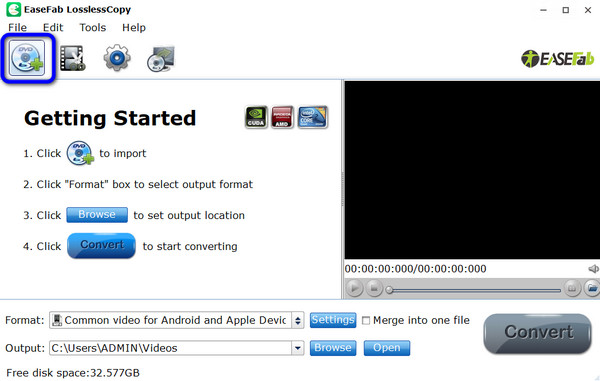
Vaihe 2. Napsauta sitten Muoto vaihtoehto nähdäksesi erilaisia tiedostomuotoja. Valitse sitten Yhteinen ääni -osio ja valitse MP3 tiedosto muoto.
Huomautus: Voit muokata MP3-lähtöparametreja edelleen napsauttamalla Asetukset-painiketta.

Vaihe 3. Napsauta alemmassa käyttöliittymässä Muuntaa mahdollisuus aloittaa kopiointiprosessi. Sitten saat lopullisen tuotosi kopioinnin jälkeen.
Huomautus: Tulostus-osiossa näkyy muunnettujen MP3-tiedostojen oletuslatauskansio. Voit valita Avata päästäksesi kansioon tai Selaa muuttaaksesi latauskansiota.

Osa 4. Usein kysyttyä Blu-ray-tiedoston kopioimisesta MP3:ksi
-
Onko Blu-ray-levyn kopioiminen henkilökohtaiseen käyttöön laitonta?
Itseasiassa kyllä. Sitä pidetään tekijänoikeusloukkauksena. Mutta kuten huomaat, monet ihmiset kopioivat Blu-ray-levyn johonkin tarkoitukseen. Jos haluat kopioida Blu-ray-levyn henkilökohtaisesta syystäsi, voit tehdä sen. Mutta sinun on tiedettävä, että tiedoston jakamista muilla alustoilla pidetään laittomana.
-
Onko mahdollista muuntaa Blu-ray digitaaliseksi?
Ehdottomasti kyllä. Tässä teknisessä maailmassa Blu-ray-soittimen muuntaminen digitaaliseksi on mahdollista. Tarvitset vain erinomaisen Blu-ray-ripperin tai -muuntimen saavuttaaksesi tavoitteesi. Siinä tapauksessa voit käyttää Ilmainen Blu-ray Ripper. Tämän offline-ohjelman avulla voit muuntaa Blu-ray-levysi digitaalisiin tai muihin tiedostomuotoihin.
-
Voinko kopioida Blu-ray-levyn USB:hen?
Ehdottomasti kyllä. Voit kopioida Blu-ray-laitteesi USB:lle. Nykyään ihmiset katsovat elokuvia mieluummin USB-muistitikulla kuin Blu-ray-levyillä. Tämä johtuu siitä, että jotkut tietokoneet tukevat USB:tä eivätkä enää levyjä. Tämän avulla voit kopioida Blu-ray-levysi USB:lle.
-
Voinko kopioida äänen Blu-raysta?
Kyllä sinä voit. Äänen kopioiminen Blu-ray-levystä on helppoa käytettäessä poikkeuksellisia ohjelmistoja, kuten Ilmainen Blu-ray Ripper. Äänen kopioiminen ohjelman avulla auttaa sinua saavuttamaan haluamasi tuloksen. Se tarjoaa myös yksinkertaisen menettelyn, joten se sopii aloittelijoille.
Käärimistä
Repiä Blu-ray MP3:ksi, voit käyttää edellä mainittuja Blu-ray-rippaajia/muuntimia. Ne ovat luotettavia ohjelmia, jotka voivat auttaa sinua saavuttamaan päätavoitteesi, muuttamaan Blu-ray-soitin MP3-äänitiedostomuotoon. Mutta jos haluat nopeamman kopiointimenettelyn yksinkertaisella lähestymistavalla, niin Ilmainen Blu-ray Ripper on täydellinen. Ohjelma voi antaa sinulle kaiken mitä tarvitset Blu-ray-kopiointiprosessin aikana.
Lisää Blu-ray Masterilta


